
Ako odstrániť kód PIN? Ako odstrániť kód PIN z Android?
Zabudli ste heslo z telefónu? Nebuďte naštvaní! Môže sa odomknúť.
Navigácia
Zámok obrazovky je jedným z obrancov vášho telefónu. Pomáha sa zbaviť príliš zvedavých osobností a chráni údaje pri mŕtvici alebo strate telefónu.
V niektorých prípadoch to však môže spôsobiť určité problémy, pretože osoba môže zabudnúť na kód PIN.
Čo robiť, ak sa tak stala takáto situácia? Ako odomknúť Android?
Správca zariadení pre Android
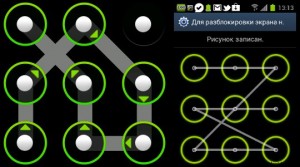
Toto je najjednoduchšia metóda obchádzania blokovania, pretože ho podporuje spoločnosť Google a nevyžaduje žiadne osobitné požiadavky. Táto metóda funguje pre takmer všetkých používateľov a je ľahké ju robiť.
Potrebujete vopred, čo je programovaný program a spoločnosť Google v podstate robí pri zapnutí internetu takmer na všetkých moderných telefónoch.
- Prejdeme na náš účet Google a prejdeme na ovládací panel vzdialeného systému. Služba sa pokúsi nájsť váš telefón na mape, ktorá sa stiahnuť, keď GPS a internet
- Teraz kliknite na tlačidlo „Blokovanie“. Uvidíte obrazovku, kde môžete nahradiť staré heslo obrazovky za nový
- Vyplňte všetky riadky a znova stlačte „blok“. Potom je váš telefón automaticky blokovaný
- Teraz z neho môžete odstrániť zámok zadaním nového hesla. Môžete ho zmeniť neskôr v nastaveniach telefónu
Ako sme už povedali, toto je najjednoduchšie riešenie, ale vyžaduje si pripojený internet, čo nie je vždy pohodlné. Napríklad, ak bol odpojený, potom pred odstránením zámku nebude možné ho zapnúť.
Nenechajte sa rozčuľovať, pretože existuje niekoľko spôsobov, ako problém odstrániť.
Ak máte ladenie USB ...

V tejto situácii môžete hacknúť heslo alebo ho obísť. Android Debug Bridge vám s tým pomôže.
Vývojári používajú tento nástroj a umožňuje pracovať so zariadením zaslaním určitých príkazov na prijímanie údajov online. Napriek tomu sa dá použiť pre vaše tímy.
- Nainštalujte a nakonfigurujte program. Nastavenie sa líši v závislosti od telefónu a jeho výrobcu, takže s najväčšou pravdepodobnosťou budete musieť hľadať odpovede na túto tému. Aj keď existuje ľahší spôsob. Všetko záleží na systéme od počítača. Je to samozrejme lepšie, ak máte nainštalované Windows, pretože je univerzálne a ľahko sa nastaví
- Otvorte reláciu v Android Debug Bridge: Pripojte telefón k počítaču, otvorte príkazový riadok a napíšte zariadenia ADB. Zobrazíte návratový kód identifikujúci zariadenie, ktoré označuje správnu prevádzku programu, to znamená, že vidí váš telefón
Ak dostanete upozornenie na chybu, možno nemáte ladenie alebo program je nesprávne nakonfigurovaný
Ďalej zadajte nasledujúce:
aDB
dáta/systém CD
sýty
rm *.Key
- Takže ste odosielateľom príkazu na telefón, aby ste odstránili všetky súbory .Key zo systému. Ukladajú informácie o nainštalovanom blokovaní
- Obnoviť telefón a blokovanie zmizne. Ak systém stále požiada o heslo, napíšte akúkoľvek kombináciu a mal by fungovať
Ak táto metóda nepomohla, skúste ďalšie príkazy:
aDB
cd /data/data/com.android.providers.settings/databáza
sqlite3 settings.db
uPDATE SYSTEM Set Value \u003d 0 kde name \u003d 'LOCK_PATTERN_AUTOLOCK';
uPDATE SYSTEM Set Value \u003d 0 kde name \u003d 'lockscreen.LOCKEDUTPERMANLENTE';
.QUIT
Opäť vykonajte reštart, zadajte ľubovoľnú sadu čísel, aby zámok zmizol. Ak sem nič neprišlo, skúste:
aDB shell rm /data/system/gesture.key
- Obnovenie a skontrolujte, či je zámok preč. Ak nič nepomôže, skúste hľadať viac metód riešenia takýchto problémov alebo dôvery špecialistovi. No, alebo sa zbavte zariadenia
Ak máte práva na koreňové alebo vlastné práva na vymáhanie

Ak má váš Android koreňový prístup a vlastné obnovenie, potom prejdite, aby boli súbory .Key odstránené pomocou skriptu. Aby ste to dosiahli, musíte:
- Stiahnuť súbor vzor_password_disable.zip
- Preneste ho do telefónu. Ak máte jednotku Flash, skopírujte tam. V opačnom prípade ho cez most Android Debug, preneste ho do tímu Push.
- Stiahnite si telefón v režime obnovy. Nie každé zariadenie bude fungovať touto metódou, takže určte túto možnosť pre vaše zariadenie
- Vykonávať firmvér
- Obnoviť telefón
Ak vám pri používaní týchto metód nič nepomohlo, ste nútení rozrušiť vás, že nič nebude fungovať. Pretože cieľom blokovania obrazovky je ochrana údajov, nemali by ste dúfať, že bude ľahké odstrániť zámok.
